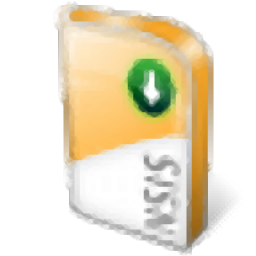
OpenGL Extension Viewer(显卡测试工具)
v4.5.2 官方版大小:7.47 MB 更新:2019/03/22
类别:硬件检测系统:WinXP, Win7, Win8, Win10, WinAll
分类分类
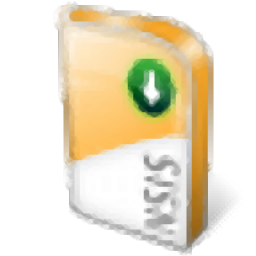
大小:7.47 MB 更新:2019/03/22
类别:硬件检测系统:WinXP, Win7, Win8, Win10, WinAll
OpenGL Extension Viewer是一款功能强大的显卡测试工具,软件能够支持用户查看渲染、适配器RAM、DirectX版本、着色器模型、AMD等详细的显卡参数信息,并为用户提供了渲染测试、FPS测试等多种测试功能,从而帮助用户检测您的显卡性能,另外,其还能够生成详细的检测报告,便于与其他显卡进行对比或导出显卡信息,非常的便捷实用,有需要的用户赶紧下载吧!
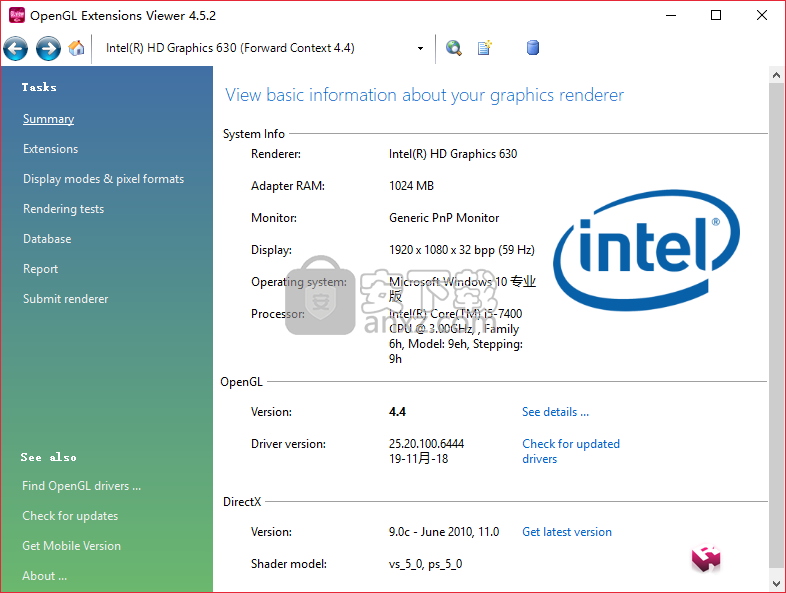
可靠的程序,显示有关当前OpenGL 3D加速器的有用信息,并允许您测试图形渲染器的性能
在运行某些类型的游戏甚至是某些复杂的屏幕保护程序时,您可能会收到来自Windows的错误消息,指出该计算机无法呈现所述应用程序。为了确保您的PC配备齐全,可以运行您选择的程序,您可以尝试使用OpenGL Extension Viewer,以免浪费时间下载和安装与您的计算机不兼容的程序。
该应用程序不仅显示有关OpenGL 3D加速器的信息,还允许您浏览和查看有关扩展的详细信息,同时为PC专家提供禁用它们的选择。
您可以查看的信息
该软件实用程序可分析PC的硬件和软件,并为您提供有关图形渲染器的详细信息,例如DirectX版本,着色器模型,OpenGL版本和驱动程序版本,以及渲染器型号和适配器RAM。这些值中的每一个都会影响PC的渲染能力,因此更好的显卡以及更多的RAM模块可以显着提升您的PC。
使用提供的基准
您可以使用OpenGL Extension Viewer提供的测试手动测试图形渲染器的性能 - 如果您遇到滞后或PC速度变慢,建议您为屏幕选择较低的分辨率。
此应用程序提供的测试可以评估从OpenGL 1.1到OpenGL 3.1的功能,您可以组合屏幕分辨率,纹理LOD偏差,多重采样和PBuffer或雾等效果。
表现和最终评估
计算机的性能可能会不时受到阻碍,特别是在性能测试期间,但这并不是恐慌的理由,因为它很正常。响应时间很好,但它还取决于您的PC配置,在新机器上比旧机器运行得更好。
由于它可以节省您花费大量时间来解决崩溃的OpenGL应用程序,因此OpenGL Extension Viewer被证明是一个有用的工具,可供初学者和经验丰富的人使用。
此程序显示供应商名称,实施的版本,渲染器名称和当前OpenGL 3D加速器的扩展名。如果您有Internet连接,则可以从SGI检索扩展的规范,以解释可用的扩展。
OpenGL Extensions Viewer已经发展了!界面经过重新设计,具有类似Windows Vista(*)的界面,甚至还有更加直观的界面和新功能:
用于用户界面的.NET 2.0技术,更易于导航和使用。
直接X版本检查(直接X 9,直接X 10和着色器模型)。
在Windows Vista下更好的OpenGL驱动程序版本检测。
多个监视器枚举。新像素格式显示。
驱动程序更新和DirectX更新。
改进了数据库版本控制的软件更新机制。
数据库浏览器得到改进,能够查看当前渲染器支持的扩展名所有扩展名列表。
新的渲染测试界面,窗口渲染测试。
OpenGL是图形图像最常用的应用程序接口之一。 有些程序需要它才能运行,这就是确保OpenGL扩展正常运行的原因。 Realtech VR开发的OpenGL Extension Viewer是一个实用工具,可用于检查这些扩展。 所有OpenGL扩展都将显示在树形显示中。 您可以取消选中程序以禁用它们。 您还可以使用该程序检查计算机的呈现功能。 它可能会减慢你的电脑速度,但值得我们尽快检查你的电脑。
OpenGL Extensions Viewer显示供应商名称,实现的版本,渲染器名称和当前OpenGL 3D加速器的扩展。
还具有从OpenGL 1.1到3.0的OpenGL渲染测试,并显示设置为OpenGL 3.2的核心功能。
显示模式:
显示所有支持的显示模式。
像素格式:
显示所有支持的像素格式。
报告
根据当前配置创建报告。
诊断:
OpenGL诊断工具执行一些OpenGL初始化和图形测试。 它将使用桌面分辨率。 因此,如果发生减速或初始化错误,请使用较小的桌面分辨率。
1、首先,用户在本站下载并解压软件,双击安装程序“glview452.exe”进入OpenGL Extension Viewer安装向导界面,单击【next】按钮继续。
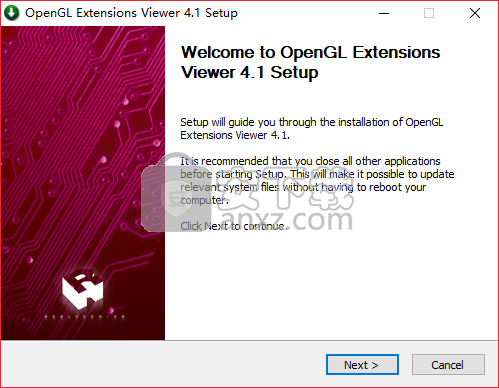
2、许可协议,阅读软件许可协议,点击【I agree】按钮同意并进入下一步。

3、选择安装组件,用户可以选择系统默认的安装组件,也可以自定义选择。

4、选择安装位置,用户我们可以选择默认的安装位置,若用户需要更改,点击【browse】按钮设置安装文件夹,然后点击【install】按钮进行安装。

5、在安装时弹出如下的“警告!此程序需要Windows NT。”的提示,我们点击【是】按钮。

6、弹出如下的安装完成的提示窗口,我们点击【finish】按钮结束安装。

1、我们双击桌面上的OpenGL Extension Viewer图标运行软件,进入如下的界面。
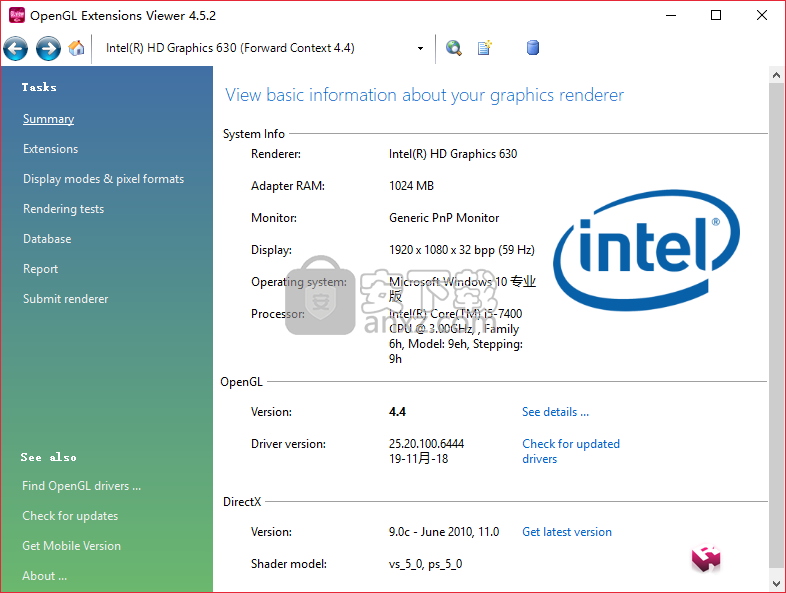
2、摘要,我们在摘要一栏中可以查看系统信息、渲染、适配器RAM、监控、显示、操作系统、处理器、OpenGL的版本、驱动版本、DirectX版本、着色器模型等参数信息。
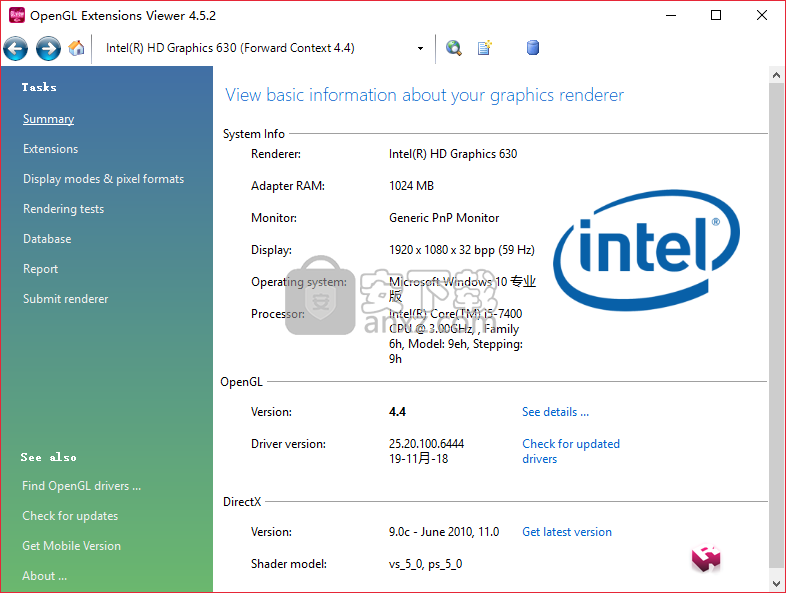
3、扩展,用户还可以查看供应商、渲染器、VersionBuild25.20.100.6444、着色语言版本:25.20.100.64、内存、功能、实施细节等参数信息、3DFX、AMD等信息。
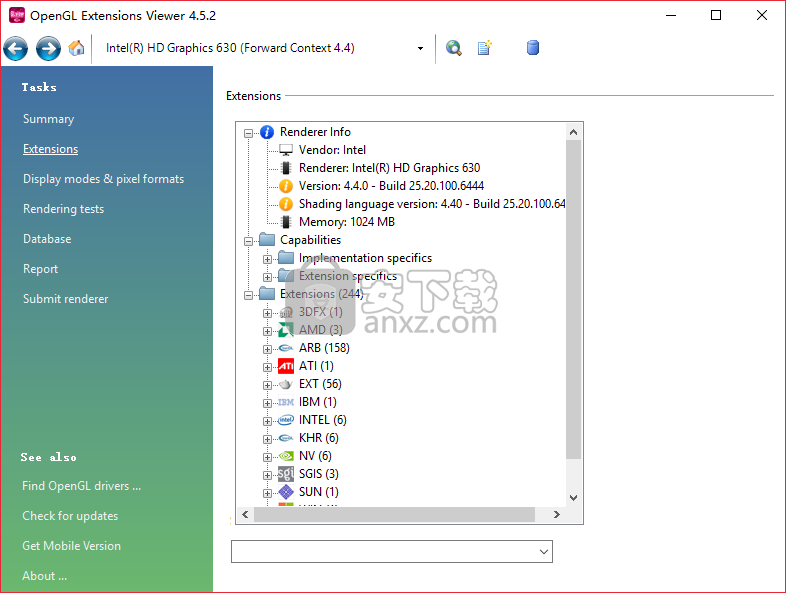
4、显示模式/像素格式,用户可以根据需要对显示模式/像素格式进行设置。
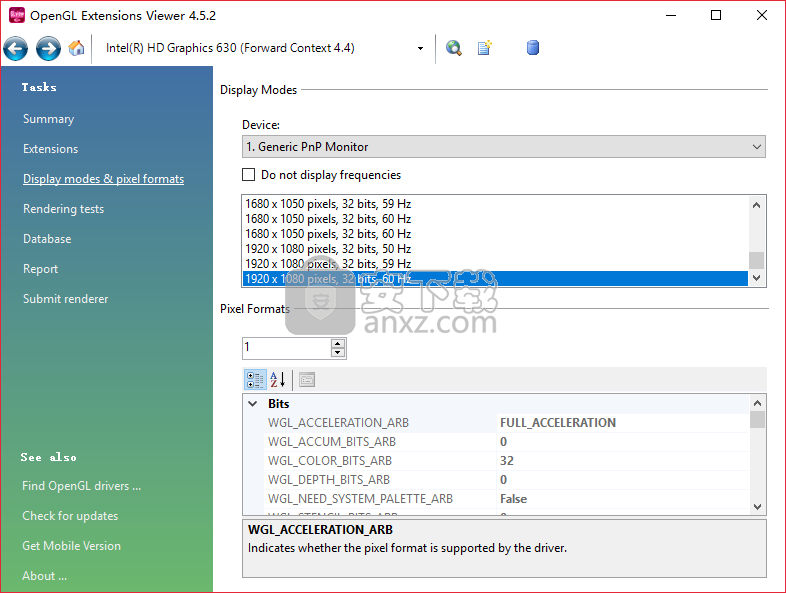
5、在用户使用测试功能时会弹出如下的“选择OpenGL上下文。选择OpenGL上下文以使用pre-OpenGL 3.0测试。”的提示,我们进行选择,然后点击【确定】。

6、渲染测试,用户对显示与高级参数进行设置,然后点击开始测试按钮即可进行渲染测试。

7、数据库,具体如下图所示,用户可以在数据库中查看全部(56个供应商)、全部(1082个渲染器)、全部(906个扩展),用户可以在filter一栏进行过滤操作。

8、报告,其能够支持生成对应的报告文件,用户可以进行查看。
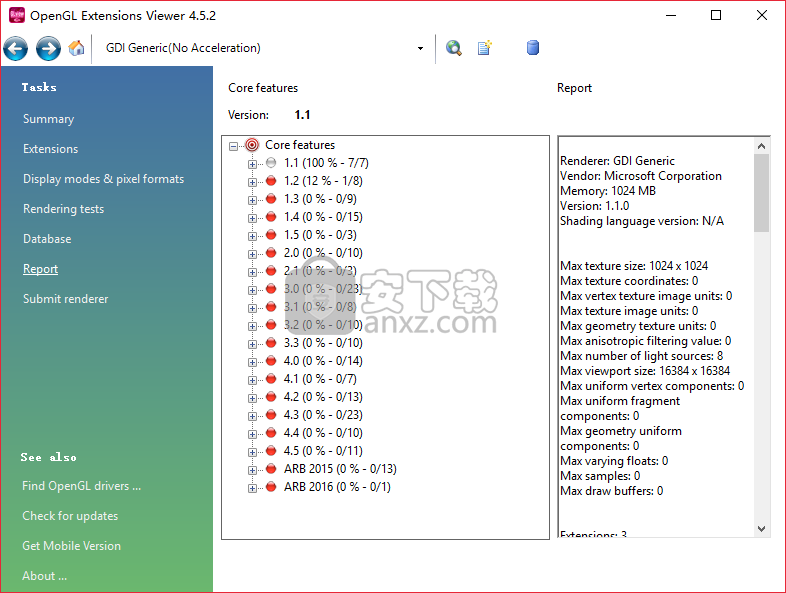
9、提交渲染器,用户点击后会弹出“提交OpenGL报告,将提交扩展内容匿名到服务器,用户可以选择“提交/取消”。

华为电脑管家 硬件检测347.59 MB13.0.6.600
详情魔方温度监测 硬件检测0.33 MBv1.79
详情vt检测工具 硬件检测1.14 MB1.22
详情硬件狗狗 硬件检测60.55 MB3.3.23.824
详情云图工具箱 硬件检测4.19 MB1.0.0.0
详情驱动人生 硬件检测66.7 MBv8.16.28.78
详情驱动精灵 硬件检测94.97 MBv2021.12.15.104
详情SIW2020中文绿色(系统信息检测软件) 硬件检测14.88 MBv10.0.0128 技术版
详情串口监视精灵 硬件检测6.66 MBv10.0
详情3dmark 11中文(显卡压力测试软件) 硬件检测271.0 MB附安装教程
详情SIW Business Edition(SIW硬件检测工具) 硬件检测4.60 MBv4.10 绿色
详情Disk Pulse Ultimate(磁盘检测工具) 硬件检测26.52 MBv12.0.34
详情Driver Reviver(驱动管理软件) 硬件检测20.56 MBv5.40.0.24
详情NeoProgrammer(ch341a编程器) 硬件检测7.44 MBv2.2.0.3 吾爱破解汉化版
详情华为悦盒EC6108V9C固件 硬件检测1034 MBV4.4.4 U盘
详情Piriform speccy pro 64位 硬件检测4.88 MBv1.32.740 绿色版
详情loadrunner11 中文 硬件检测3420 MB附安装教程
详情PCMark2002 硬件检测8.37 MBv2.2 官方版
详情3DMark Vantage 硬件检测352 MBv1.1.2
详情pcmark8中文 硬件检测3000 MB附带安装教程
详情华为悦盒EC6108V9C固件 硬件检测1034 MBV4.4.4 U盘
详情nvidia inspector 硬件检测0.28 MBv1.9.7.8 汉化版
详情华为电脑管家 硬件检测347.59 MB13.0.6.600
详情权威硬件检测 AIDA64 Extreme Edition 5.97 至尊版绿色版 硬件检测13.00 MB
详情DXVA Checker 硬件检测1 MBv3.14.0 绿色版
详情鲁大师绿色版 硬件检测37.0 MBv5.20.1260
详情ModbusTCP Master(网络测试软件) 硬件检测0.93 MBv2.0 免费版
详情串口监视精灵 硬件检测6.66 MBv10.0
详情betaflight(调参软件) 硬件检测10.7 MBv3.0.1 免费版
详情Undead pixel(显示器亮点修复工具) 硬件检测0.04 MBv2.21 绿色免费版
详情aida64 Engineer 硬件检测46.7 MBv6.10.5200 中文特别版
详情鑫智造维修查询系统 硬件检测37.1 MBv2.5 免费版
详情PCMark 10中文 硬件检测2693 MB附带安装教程
详情大势至usb控制系统 硬件检测63.3 MBv15.34 官方版
详情loadrunner11 中文 硬件检测3420 MB附安装教程
详情驱动精灵 硬件检测94.97 MBv2021.12.15.104
详情TF卡修复工具(Mformat) 硬件检测0.26 MBv1.0 中文版
详情卡硬工具箱 硬件检测240 MBv2.93 官方版
详情权威硬件检测 AIDA64 Extreme Edition 硬件检测48.9 MBv6.20.5300 绿色版
详情华为光猫ont维修使能工具 硬件检测0.92 MBv2.0 绿色版
详情华为电脑管家 硬件检测347.59 MB13.0.6.600
详情HD Tune Pro(硬盘测试工具) 硬件检测0.49 MBv5.75 中文版
详情gpu-z中文版 硬件检测18.93 MBv2.41.0
详情硬盘信息检测工具(CrystalDiskInfo) 硬件检测4.51 MBv8.13.3
详情云图工具箱 硬件检测4.19 MB1.0.0.0
详情驱动人生 硬件检测66.7 MBv8.16.28.78
详情Driver Reviver(驱动管理软件) 硬件检测20.56 MBv5.40.0.24
详情vt检测工具 硬件检测1.14 MB1.22
详情魔方温度监测 硬件检测0.33 MBv1.79
详情权威硬件检测 AIDA64 Extreme Edition 硬件检测48.9 MBv6.20.5300 绿色版
详情

































